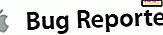วิธีแปลงรูปภาพที่สแกนเป็นเอกสาร Word
Microsoft Word ให้คุณใช้รูปภาพจากไฟล์ คอลเลคชันคลิปอาร์ต สแกนเนอร์ และแอปพลิเคชันอื่นๆ ของคุณ คุณสามารถแปลงการสแกนใหม่หรือที่มีอยู่เป็นเอกสาร Word ด้วย Microsoft Office Document Imaging ซึ่งเป็นแอปพลิเคชันที่มาพร้อมกับ Microsoft Office XP ผ่าน Office 2007 โดยจะจดจำข้อความใดๆ ภายในภาพที่สแกน และให้คุณส่งไฟล์ที่สแกนไปยัง Word ได้ หากภาพที่สแกนมีข้อความ คุณสามารถเลือกแปลงเป็นข้อความที่แก้ไขได้ รูปแบบ TIFF หรือ Microsoft Office Document Imaging (MDI) จะถูกแปลงเป็นเอกสาร Word
ขั้นตอนที่ 1
เลือกปุ่ม "เริ่ม" ใน Windows คลิก "โปรแกรม" "Microsoft Office" "เครื่องมือ Microsoft Office" และ "Microsoft Office Document Imaging"
ขั้นตอนที่ 2
เลือก "ไฟล์" และ "เปิด" จากเมนูการสร้างภาพเอกสารของ Microsoft Office ไปที่รูปภาพที่สแกนในกล่องโต้ตอบ "เปิด" แล้วดับเบิลคลิก มันโหลดเข้าโปรแกรม
ขั้นตอนที่ 3
เลือก "เครื่องมือ" และ "ส่งข้อความไปยัง Word" จากเมนู กล่องโต้ตอบ "ส่งข้อความไปยัง Word" จะปรากฏขึ้น
ขั้นตอนที่ 4
เลือก "ทุกหน้า" และเลือก "รักษารูปภาพในเอาต์พุต" ใต้ "ตัวเลือกเลย์เอาต์"
ขั้นตอนที่ 5
ยอมรับหรือเปลี่ยนโฟลเดอร์เริ่มต้นที่บันทึกไฟล์ไว้ หากต้องการเปลี่ยนค่าเริ่มต้น ให้คลิก "เรียกดู" เลือกโฟลเดอร์ที่คุณต้องการบันทึกไฟล์ในกล่องโต้ตอบ "เรียกดูสำหรับโฟลเดอร์" แล้วคลิก "ตกลง" คลิก "ตกลง" เพื่อปิดกล่องโต้ตอบ "ส่งข้อความไปยัง Word"
ขั้นตอนที่ 6
คลิก "ตกลง" เพื่ออนุญาตให้ Microsoft Office Document Imaging จดจำข้อความใด ๆ ในภาพสแกน คุณถูกนำไปยัง Microsoft Word
คลิกปุ่ม Office ใน Word แล้วเลือก "บันทึกเป็น" เลือก "เอกสาร Word" สำหรับตัวเลือก "บันทึกเป็นประเภท" ที่ด้านล่างของกล่องโต้ตอบ ป้อนชื่อไฟล์แล้วคลิก "บันทึก"